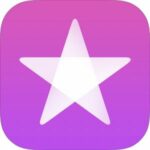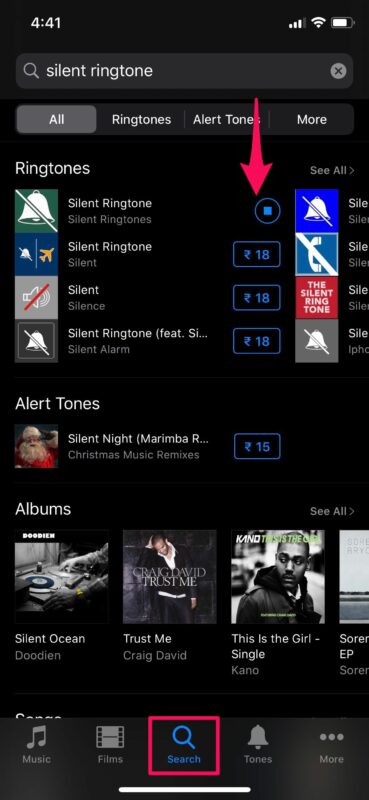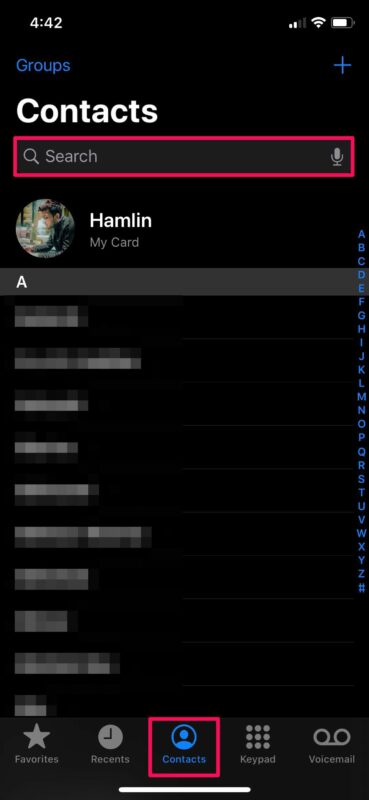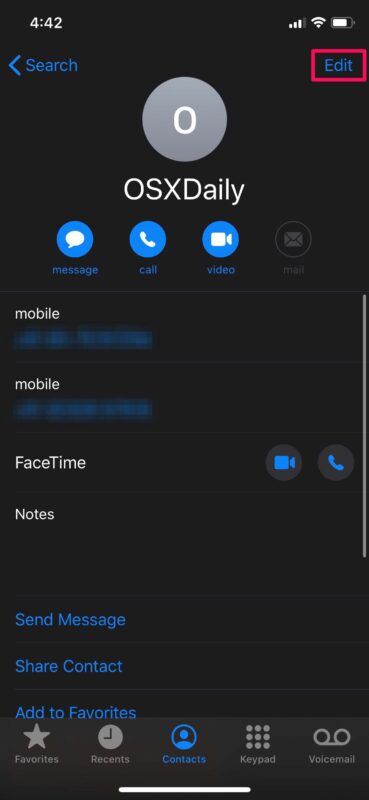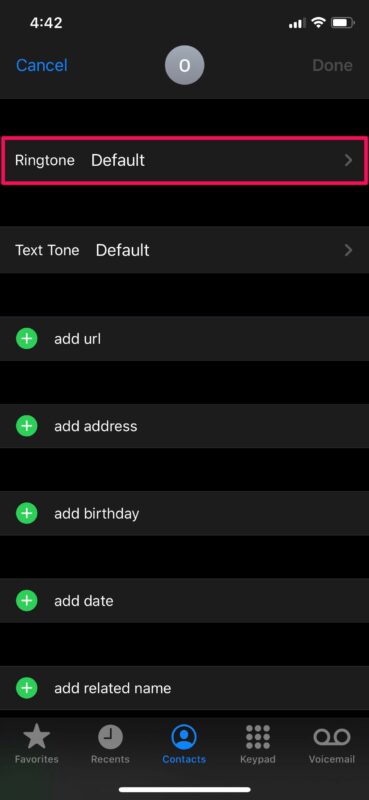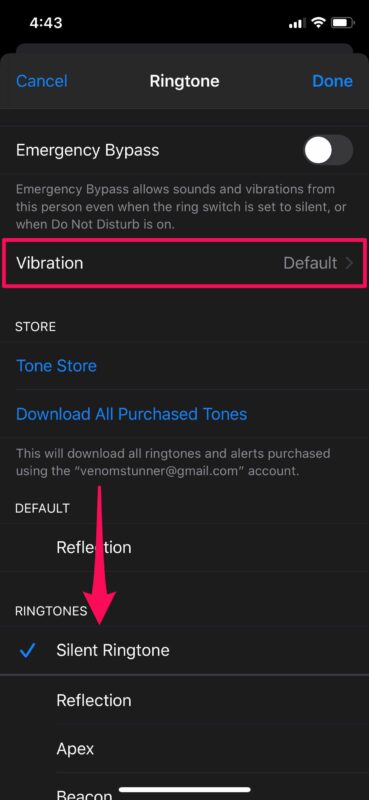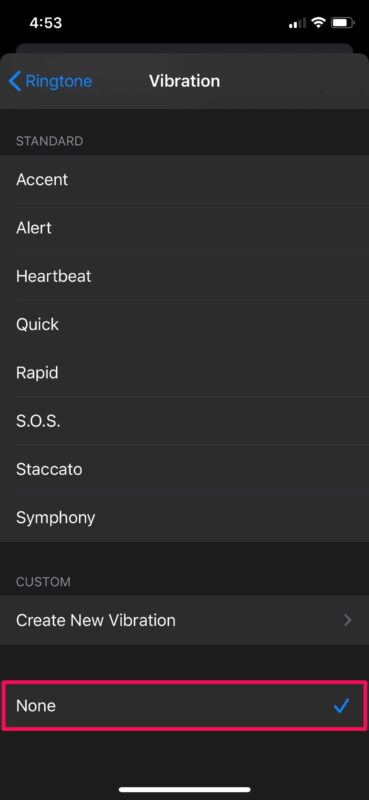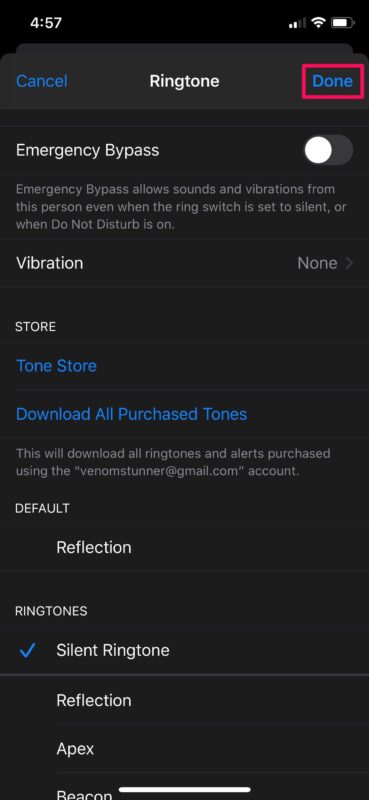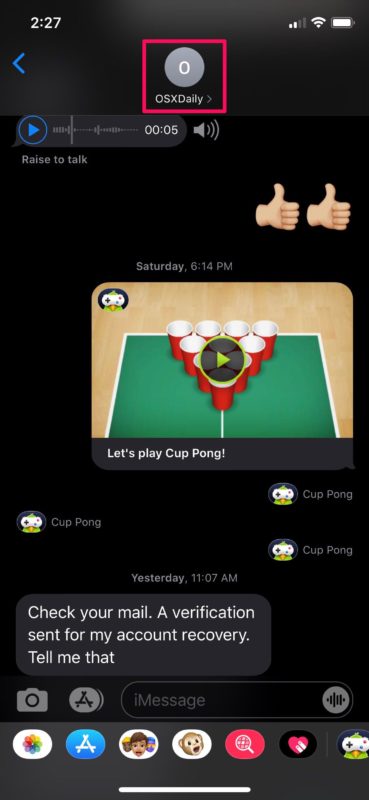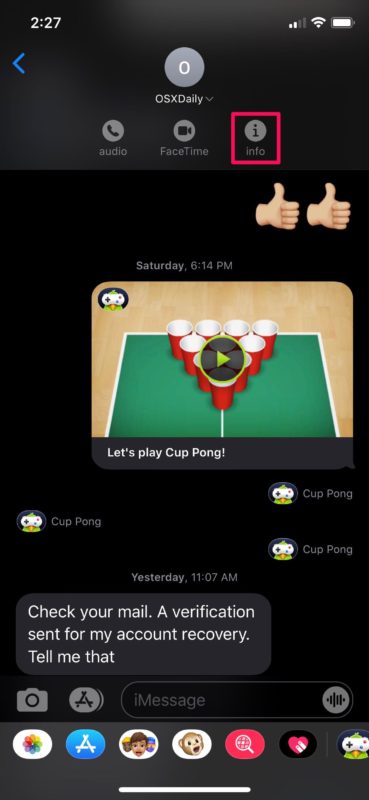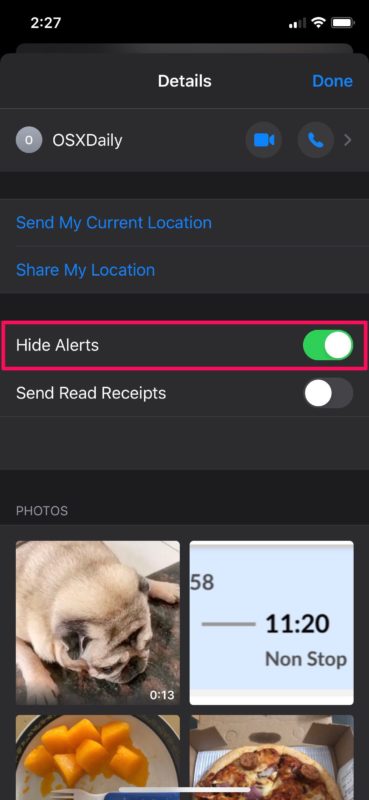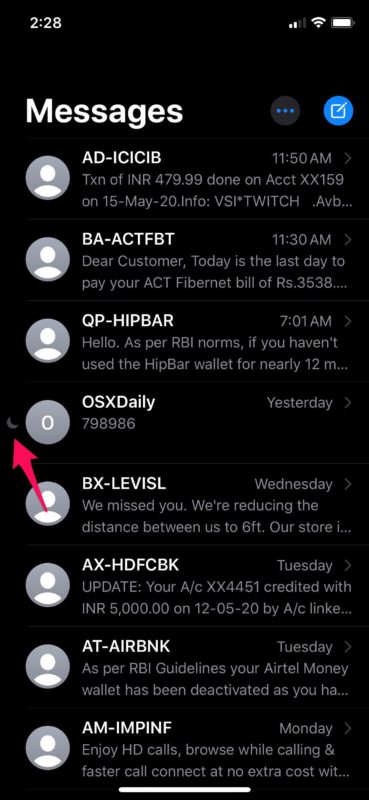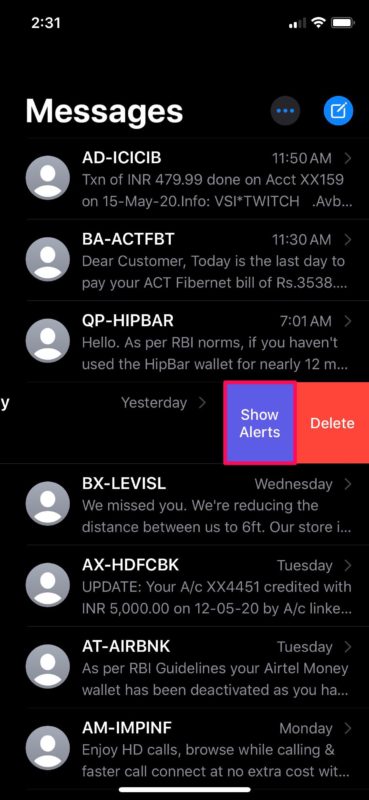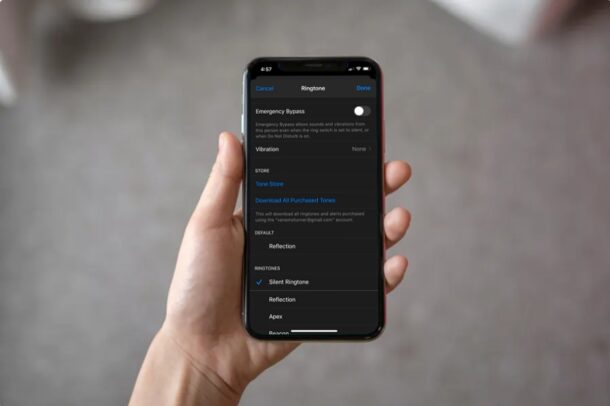
¿Quieres silenciar todas las llamadas, mensajes y alertas de un contacto que esté molestando a tu iPhone? Si te molestan las llamadas telefónicas o los mensajes de texto, te alegrará saber que es bastante fácil silenciar un contacto específico en tu iPhone para silenciar las llamadas y silenciar las notificaciones de ellos. Y sí, silenciar a alguien de esta manera es diferente de bloquearlo.
Aunque bloquear el contacto puede considerarse como la opción más fácil, puede que no quieras necesariamente bloquear a alguien sólo para conseguir algo de paz.Así que, en su lugar, puedes optar por silenciar el contacto. No tendrá ni idea de que lo has silenciado, a menos que coja tu iPhone y lo compruebe por sí mismo.
Entonces, ¿quieres silenciar al contacto o a la persona que te está molestando? Si sigues adelante, silenciarás sus llamadas, mensajes y notificaciones en tu iPhone.
Cómo silenciar un contacto del iPhone para silenciar las llamadas
Aparte del bloqueo, no hay una opción directa para silenciar un contacto específico en un iPhone. Sin embargo, puedes establecer un tono de llamada silencioso personalizado para los contactos que quieras silenciar. Sólo tienes que seguir los siguientes pasos para empezar.
- Para comprar un tono de llamada silencioso, abre el «iTunes Store» en tu iPhone. (O, si no quieres gastar dinero, puedes crear tu propio tono de llamada silencioso o encontrar uno en Internet como este m4r).
- Dirígete a la sección «Búsqueda» y busca «tono de llamada silencioso», como se muestra a continuación. Puedes comprar aquí cualquiera de los tonos silenciosos por uno o dos dólares.
- A continuación, abre la aplicación «Teléfono» de tu iPhone y dirígete a la sección Contactos. Utiliza la barra de búsqueda para encontrar y seleccionar el contacto que quieres silenciar.
- Aquí, toca en «Editar», situado en la esquina superior derecha de la pantalla.
- Ahora, desplázate hacia abajo y pulsa en «Tono de llamada» para establecer un tono de llamada personalizado para el contacto.
- Aquí, selecciona el «Tono de llamada silencioso» que acabas de añadir a tu iPhone. Por defecto, la vibración está activada incluso si eliges el tono de llamada silencioso. Para cambiar esto, toca en «Vibración».
- Ahora, desplázate hasta la parte inferior y elige «Ninguno» para desactivar la vibración.
- En cuanto al último paso, vuelve al menú anterior y asegúrate de tocar en «Hecho» para guardar todos los cambios.
Ya está. Has conseguido silenciar todas las llamadas de este contacto. Pero eso son sólo sus llamadas, ahora querrás silenciar también sus mensajes y las notificaciones de esos mensajes.
Cómo silenciar un contacto del iPhone para silenciar los mensajes y las notificaciones
Silenciar las alertas de mensajes de un contacto específico es mucho más fácil y sencillo que silenciar las llamadas telefónicas. Veamos los pasos necesarios.
- Abre la aplicación predeterminada Mensajes en tu iPhone.
- Abre cualquier hilo de SMS/iMessage y toca el nombre del contacto situado en la parte superior para acceder a más opciones.
- Ahora, pulsa en «Información» para acceder a los ajustes de esta conversación en particular.
- Aquí verás la opción de «Ocultar alertas». Sólo tienes que utilizar el conmutador para desactivar las notificaciones de este remitente.
- Ahora, si vuelves a tu lista de conversaciones en la app Mensajes, el hilo o la conversación silenciada se indicará con un icono de «media luna», como se muestra en la siguiente captura de pantalla. Esto te ayuda a distinguir fácilmente los hilos silenciados si tienes muchos.
- Si quieres anular el silencio de la conversación, simplemente desliza el dedo hacia la izquierda en el hilo y toca en «Mostrar alertas».
Ya está. Ahora puedes ver lo fácil que es silenciar mensajes y alertas en tu iPhone.
Aunque nos hemos centrado únicamente en el iPhone, puedes seguir los mismos pasos para ocultar y desocultar las alertas de iMessages también en tu iPad. O, si utilizas iMessage en un Mac, puedes silenciar contactos específicos de forma similar con facilidad.
Los contactos silenciados pueden seguir enviándote notificaciones de mensajes, si estás compartiendo una conversación de grupo con ellos. Por tanto, si quieres ignorar estas alertas, tendrás que silenciar los mensajes de grupo en tu iPhone o iPad.
Si recibes spam con mensajes de texto de personas que no están en tus contactos, puedes filtrar fácilmente los remitentes desconocidos en Mensajes y asegurarte de que sus mensajes se clasifican automáticamente en una lista separada. También puedes filtrar y silenciar las llamadas de números de teléfono desconocidos, dirigiéndote a Ajustes -> Teléfono -> Silenciar llamadas desconocidas en tu iPhone
Aparte de eso, si quieres silenciar temporalmente todas las llamadas telefónicas, mensajes y alertas de tu dispositivo, sólo tienes que activar la opción No molestar en tu iPhone o iPad, que es una función muy útil si quieres un tiempo de inactividad, concentración o tranquilidad.
Así que ahí lo tienes, has aprendido múltiples formas de silenciar contactos en tu iPhone, ya sea sus llamadas o sus mensajes. Quizá en el futuro Apple ofrezca una solución sencilla para silenciar todos los intentos de contacto de una sola persona, incluidas sus llamadas, pero por el momento esto funciona bien, y no requiere la función de bloqueo.
¿Tienes alguna opinión, experiencia u otros consejos? ¡Háznoslo saber en los comentarios!
Me llamo Javier Chirinos y soy un apasionado de la tecnología. Desde que tengo uso de razón me aficioné a los ordenadores y los videojuegos y esa afición terminó en un trabajo.
Llevo más de 15 años publicando sobre tecnología y gadgets en Internet, especialmente en mundobytes.com
También soy experto en comunicación y marketing online y tengo conocimientos en desarrollo en WordPress.